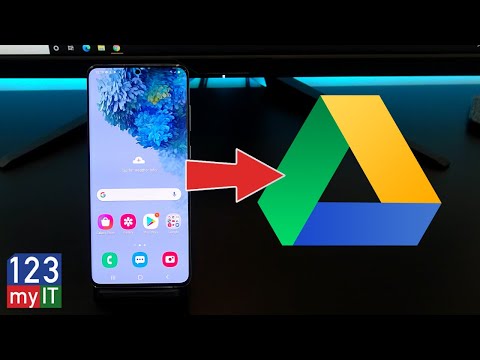
Saturs
Rīt ir World Backup Day - jauna ikgadēja svinības par jūsu datu dublēšanu. Labi, es atzīstu, ka reti ir liels prieks, kas saistīts ar dublēšanu, bet ir svarīgi domāt, pirms jūs zaudējat visus dokumentus, attēlus, videoklipus un citus svarīgus datus traģēdijai vai zādzībai.
Android tālruņa vai planšetdatora dublēšana nav tik sarežģīta, un tā var notikt arī automātiski fonā. Ievērojamais brīdinājums: ja vien neuzturat savu tālruni, nav iespējams pilnīgi pilnīgi dublēt (piemēram, lietotņu datus). Tomēr ir veids, kā dublēt lietotnes, SMS vēsturi, iestatījumus un pat sākuma ekrānus.
(Saistīts: iPhone un iPad automātiska dublēšana)
Ir arī lietderīgi atcerēties, ka, ja jūsu dati tiek dublēti tikai vienā vietā, tas nav pilnībā nodrošināts. Izmantojiet vairāk nekā vienu no zemāk norādītajām bezmaksas un lētām rezerves iespējām.
Dublējiet Android lietotnes un sistēmas iestatījumus
Pāriet uz: Dublējiet Android fotoattēlus un dokumentus
Android iebūvētais dublējums un atjaunošana
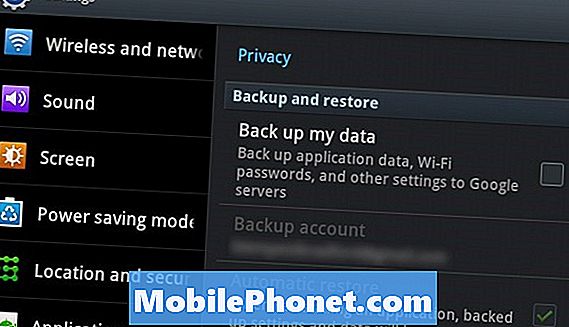
Sadaļā Iestatījumi> Konfidencialitāte jūs atradīsiet Android iebūvēto dublēšanas un atjaunošanas utilītu, parasti kā izvēles rūtiņas blakus “Datu manas dublēšana” un “Automātiska atjaunošana” vai tamlīdzīgā valodā.
Jūsu Google konts jau seko jūsu instalētajām lietotnēm - samaksātajām un bezmaksas -, bet šī utilīta aizņem vēl vienu soli tālāk. Tā arī saglabās lietojumprogrammas iestatījumus un datus, lai, ja pazaudētu vai atjauninātu ierīci, Android var lejupielādēt un instalēt lietotnes bez jebkāda ieguldījuma.
Lai gan šī utilītprogramma parasti atjauno visas lietotnes, arī atjauno iestatījumus un datus no lietotnēm, ir atkarīgs no tā, vai izstrādātājs pareizi kodē savu lietotni. Pēc manas pieredzes lietotnes ne vienmēr atjaunojas katru reizi.
Papildus lietotnēm lietderība arī saglabā jūsu pašreizējos iestatījumus un Wi-Fi paroles.
Es iesaku ieslēgt šo opciju, jo tas ir bezmaksas un vienkāršs veids, kā dublēt un var vieglāk pārslēgties uz jaunu ierīci.
MyBackup lietotne
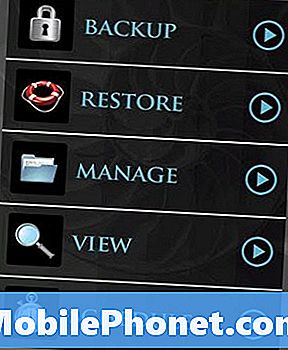
Android dublējumkopijas un atjaunošana neattiecas uz īsziņām, sākuma ekrāna konfigurācijām vai zvanu žurnālu. Tāpēc es izmantoju arī ērto lietotni MyBackup. Ar šo jūs varat dublēt garu iestatījumu sarakstu un visas jūsu lietotnes.
Piezīme: ja jums ir iesakņojies tālrunis, varat dublēt lietotnes + datus. Diemžēl, ja neesat iesakņojies, MyBackup var tikai dublēt lietotnes, nevis to saistītos iestatījumus.
Bezmaksas MyBackup lietotne darbosies vienā ierīcē, bet es iesaku ieslēgt 4,99 ASV dolāru versiju, ja tālrunis vai planšetdators ir nozagts, pazaudēts vai pārtraukts pēc remonta un vēlaties atjaunot citu ierīci. Lūk, kā sākt.
1. darbība: Lejupielādējiet un instalējiet MyBackup vai MyBackup Pro no Google Play veikala. Kad to pirmo reizi atverat, lietotne lūgs iestatīt paroli un e-pasta adresi. Tas ļauj piekļūt un pārvaldīt tiešsaistē saglabātus dublējumus.
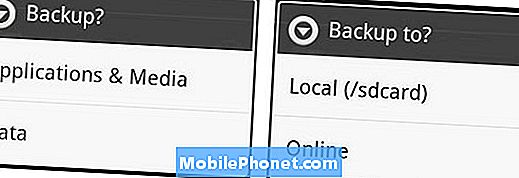
2. solis: Pieskarieties pogai Backup un pēc tam uz Applications & Media. Programma dos Jums iespēju izvēlēties vietējo (iekšējā atmiņa / SD karte) vai Online. Izvēlieties Online.
3. solis: Nākamajā ekrānā pieskarieties izvēles rūtiņai blakus “Atlasīt visu” lietojumprogrammām. Tagad atstājiet fotoattēlus, mēs tos izmantosim, lai tos atbalstītu. Pieskarieties OK.
4. solis: Izvēlieties rezerves nosaukumu vai dodieties ar to, ko automātiski ģenerē lietotne.
Dublēšana var aizņemt vairākas minūtes, īpaši, ja jums ir daudz lietotņu.
5. solis: Kad tas būs izdarīts, lietojumprogrammā tiks parādīts rezerves kopsavilkums, kurā būs iekļauts ilgs PIN, kas jums būs nepieciešams, ja atjaunosiet no šī dublējuma. Vienkāršākais veids, kā sekot līdzi tam, ir pieskarieties e-pasta ziņojumam par manu PIN un nosūtīt to uz drošu e-pasta adresi.
6. solis: MyBackup galvenajā ekrānā vēlreiz pieskarieties Backup un izvēlieties Data. Vēlreiz izvēlieties Online.
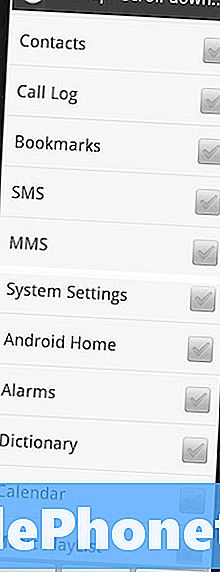
7. darbība: Jūs redzēsiet pieejamo datu sarakstu, ieskaitot zvanu žurnālu, SMS un MMS, iestatījumus, sākuma ekrānus, trauksmes signālus, atskaņošanas sarakstus un citus. Pārbaudiet, ko vēlaties saglabāt, un pēc tam noklikšķiniet uz Labi.
8. solis: Izvēlieties rezerves nosaukumu vai dodieties ar to, ko automātiski ģenerē lietotne.
9. solis: Nosūtiet pa e-pastu PIN kodu.
Lai izveidotu lieku dublējumkopiju uz SD kartes (kuru var sinhronizēt ar DropBox vai SugarSync), atkal veiciet iepriekš minētās darbības, bet izvēlieties vietējo, nevis Online. Pievērsiet uzmanību, kur lietotne saka, ka tā ievietos failu. Parasti tā ir SD kartes mape backpro.
Pēc paša sākotnējo dublējumu veikšanas varat iestatīt grafiku automātiskie dublējumi.
1. darbība: MyBackup galvenajā ekrānā pieskarieties Schedule. Programma dos Jums iespēju izvēlēties vietējo (iekšējā atmiņa / SD karte) vai Online. Izvēlieties Online.
2. solis: Atsevišķa datu, lietojumprogrammu un multivides saraksta vietā tie visi ir uzskaitīti šeit. Pieskarieties Select All, tad OK.
3. solis: Plānojiet vai nu ikdienas vai iknedēļas dublējumu (kas notiek svētdienā) un laiku.
4. solis: Sadaļā Saglabāt, cik daudz dublēšanas failu es iesaku jums mainīt to uz 2 vai 3, it īpaši, ja viss tiek dublēts.
5. solis: Pieskarieties grafikam.
6. solis: Galvenajā ekrānā. Pieskarieties izvēlnes taustiņam un pēc tam opcijām. Ritiniet uz leju līdz Dažiem. Iestatījumi un pieskarieties izvēles rūtiņai blakus Kalendārs. Tas jums paziņos, kad būs pabeigta plānotā dublēšana.
Ja jums ir nepieciešams atjaunot no šiem dublējumiem, vienkārši atkārtoti instalējiet MyBackup no Google Play veikala. Ja esat iegādājies MyBackup Pro, to atradīsiet sadaļā Manas lietotnes. Lietotnes galvenajā ekrānā piesitiet Atjaunot un izpildiet norādījumus.
Dublējiet fotoattēlus un dokumentus
SugarSync / DropBox / Cloud Backup
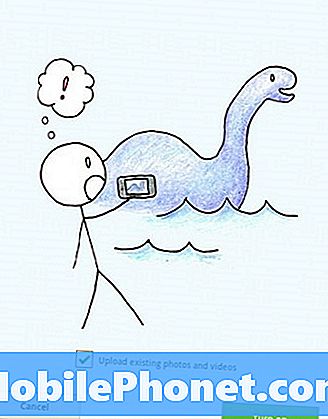
DropBox
Tā kā viedtālruņi parasti ir pieslēgti internetam, ir viegli tos pastāvīgi uzturēt uz mākonis, izmantojot pakalpojumu, piemēram, DropBox vai SugarSync. Es dodu priekšroku SugarSync gan manam tālrunim, gan datoram, jo tas piedāvā vairāk brīvas vietas (5GB) nekā DropBox (2GB). Plus, SugarSync automātiski saglabās jebkuru jūsu Android ierīces mapi, bet ar DropBox lietotājiem ir jāizvēlas atsevišķi faili, kas nav fotoattēli vai videoklipi.
Lejupielādējiet programmu SugarSync un DropBox no Google Play veikala
Gan SugarSync, gan DropBox piedāvās sinhronizēt fotoattēlus un videoklipus, kad veicat sākotnējo iestatīšanas procesu. Viņi arī dos Jums iespēju pārsūtīt tikai plašsaziņas līdzekļus uz priekšu vai arī augšupielādēt esošos failus. Ja iepriekš neesat dublējis, es iesaku iet ar otro iespēju.

In SugarSync jums ir vēl dažas iespējas. Lai nokļūtu iestatījumos, galvenās ekrāna augšējā kreisajā stūrī pieskarieties pārnesumu ikonai.
Sadaļā AutoSync Settings (Automātiskās sinhronizācijas iestatījumi) pārliecinieties, vai ir atzīmēta izvēles rūtiņa pie WIFI Only (tikai WIFI Only). Tas ļaus programmai sinhronizēt datus, kamēr atrodaties 3G vai 4G režīmā - tas ir ļoti noderīgi cilvēkiem, kuriem nav neierobežotu datu plānu. Ja vēlaties, varat manuāli nospiest vai noņemt failus uz mobilajiem datiem.
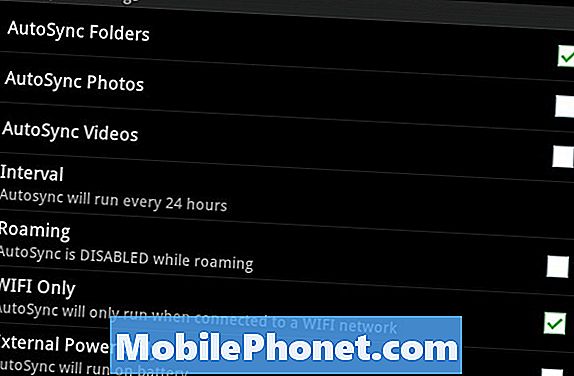
Pieskarieties intervālam, lai izvēlētos, cik bieži AutoSync darbojas. Es esmu iestatījis raktuvi 24 stundas, lai ietaupītu uz akumulatoru, bet to var iestatīt tik bieži, cik katru stundu.
Uz sinhronizēt jebkuru mapi vai failu ierīcē:
1. darbība: Meklējiet tālruni vai planšetdatoru sadaļā Manas ierīces un pieskarieties tai.
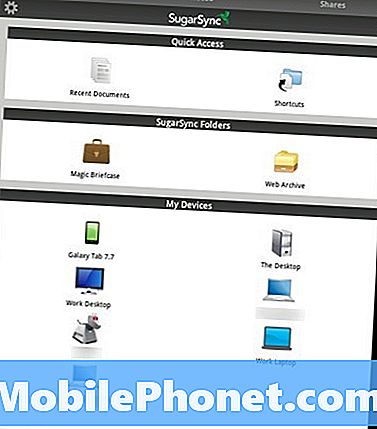
2. solis: Atrodiet mapi vai failu, kuru vēlaties sinhronizēt, pieskarieties lejupvērstajai bultiņai, pēc tam pieskarieties Sync.
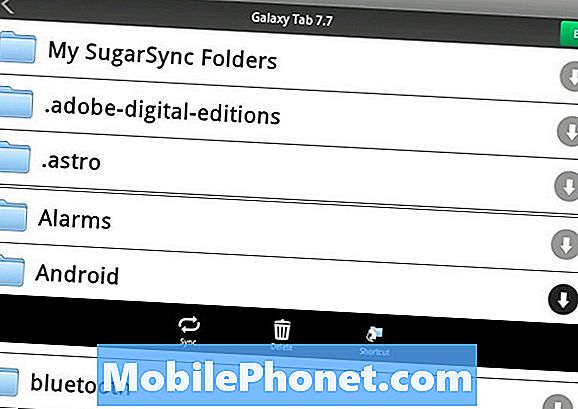
Tas sinhronizēs mapi ar Magic portfeli.
Es iesaku sinhronizēt mapi, kurā saglabājāt vietējos MyBackup Pro dublējumkopijas. Ja jums ir samaksāts SugarSync konts ar pietiekami daudz vietas, es arī iesaku sinhronizēt Android mapi, jo tas satur lietotnes datus, kurus var atjaunot, piemēram, saglabātās spēles un citus failus.
Dublēšana uz Google+ / Picassa
Vēl viena iespēja, kā saglabāt fotoattēlus ar mākoņiem, ir izmantot Google+ lietotnes tūlītējās augšupielādes iespēju. Tas augšupielādēs visus fotoattēlus, kas uzņemti ar tālruni vai planšetdatoru pakalpojumā Google+, lai gan pēc noklusējuma tie netiks publiskoti.
1. darbība: Dodieties uz Google+ lietotnes galveno ekrānu un pieskarieties pogai Izvēlne, pēc tam uz Iestatījumi.
2. solis: Sadaļā Foto iestatījumi pieskarieties izvēles rūtiņai blakus opcijai Iespējot tūlītēju augšupielādi.
3. solis: Sadaļā Kad augšupielādēt fotoattēlus, iesakām to atstāt noklusējuma režīmā Kad Wi-Fi ir pieejams.
Lai taupītu akumulatoru, pārbaudiet arī akumulatora pārbaudi.
4. solis: Kad fotoattēli tiek augšupielādēti, tiks parādīts paziņojums, kad esat pierakstījies pakalpojumā Google. Varat arī atrast tos, dodoties uz plus.google.com, noklikšķinot uz fotoattēliem, pēc tam tālrunī noklikšķinot uz fotoattēliem.
(Saistīts: Google GDrive mākoņdatošana, lai palaistu 5 GB brīvu krātuvi)
Lai izveidotu kādu no šiem rezerves risinājumiem, nepieciešams tikai dažas minūtes. Tiklīdz jūs to darīsiet, jums nebūs jāuztraucas par tiem, kamēr tie nav vajadzīgi. Ja esat laimīgs, jūs nekad nebūs. Bet, ja jūs to darāt, jūs priecāsieties, ka pavadījāt laiku.
Apmeklējiet World Backup Day Facebook lapu, lai iegūtu vairāk rezerves padomu un iegūtu uzvaru, kas saistīta ar backup.


